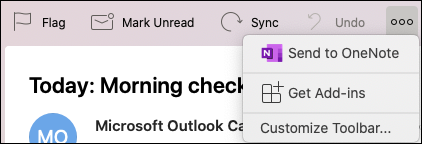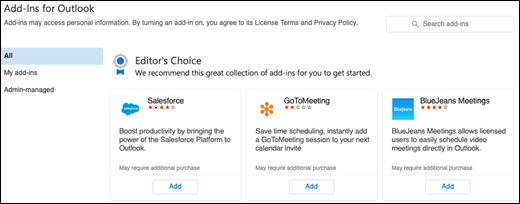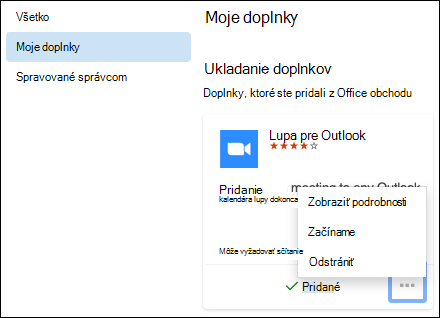Doplnky pre Outlook pre Mac sú programy alebo pomôcky, ktoré vám pomôžu automatizovať úlohy alebo pridávať nové funkcie pri zobrazovaní alebo vytváraní správ. Microsoft sa spojil s poprednými spoločnosťami a v spolupráci s nimi vytvoril doplnky, ktoré vám umožnia vykonávať úlohy priamo z priečinka doručenej pošty.
Získavanie doplnkov
-
Vyberte položku Zobraziť ďalšie položky (...) na paneli s nástrojmi a vyberte položku Získať doplnky.
-
Doplnky môžete vyhľadať zadaním kľúčového slova do vyhľadávacieho poľa a stlačením klávesu Return alebo Enter .
-
Keď nájdete požadovaný doplnok, vyberte tlačidlo Pridať .
Poznámka: Môže sa zobraziť ponuka s textom "Kliknutím na tlačidlo Pokračovať vyjadrujete súhlas s licenčnými podmienkami poskytovateľa a zásadami ochrany osobných údajov...". Ak chcete pokračovať v inštalácii doplnku, vyberte položku Pokračovať.
-
Doplnok vám môže poskytnúť informácie o tom, ako ho používať, ale zvyčajne máte prístup k doplnku z príslušného panela s nástrojmi (panel s nástrojmi Nová udalosť pre doplnok zameraný na schôdzu alebo Nová správa z doplnku zameraného na e-mail) kliknutím na tlačidlo Zobraziť ďalšie položky (...) a vyhľadaním doplnku tam.
Spravovanie doplnkov
-
Vyberte položku Zobraziť ďalšie položky (...) na paneli s nástrojmi a vyberte položku Získať doplnky.
-
Vyberte položku Moje doplnky alebo Spravovanie spravované (ak aplikáciu poskytuje vaša organizácia).
-
Kliknite na tlačidlo Zobraziť ďalšie možnosti (...) na dlaždici doplnku a môžete kliknúť na položku Zobraziť podrobnosti a získať ďalšie informácie o aplikácii. Ak doplnok poskytuje túto možnosť, môžete sa naučiť, ako ho používať, alebo odstrániť doplnok pomocou funkcie Odstrániť .